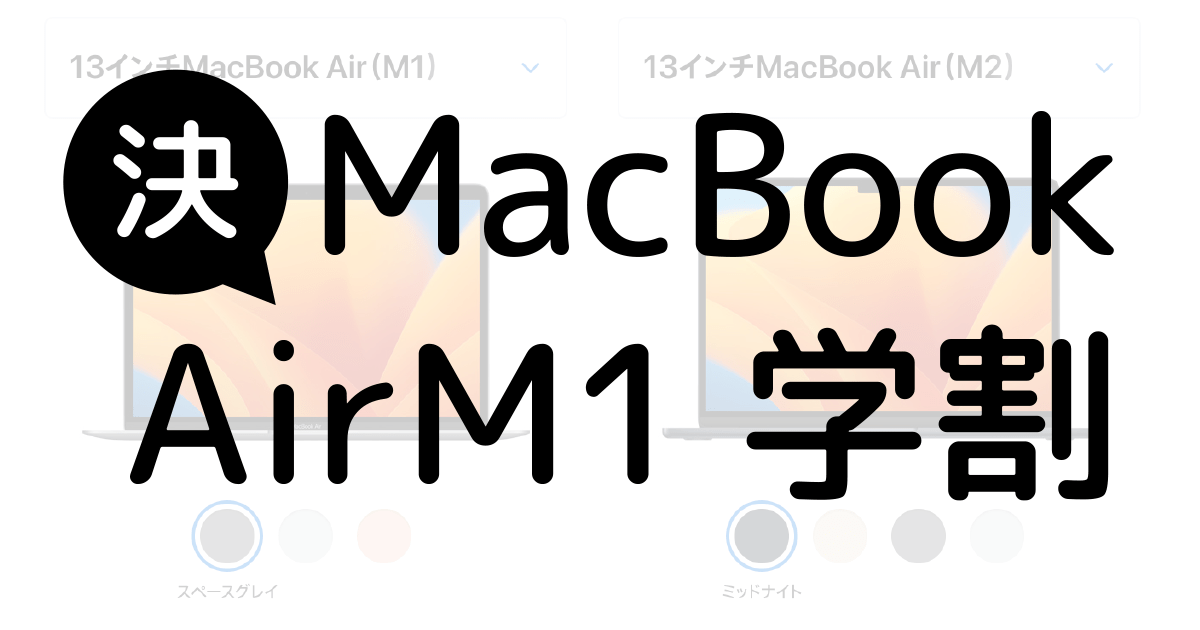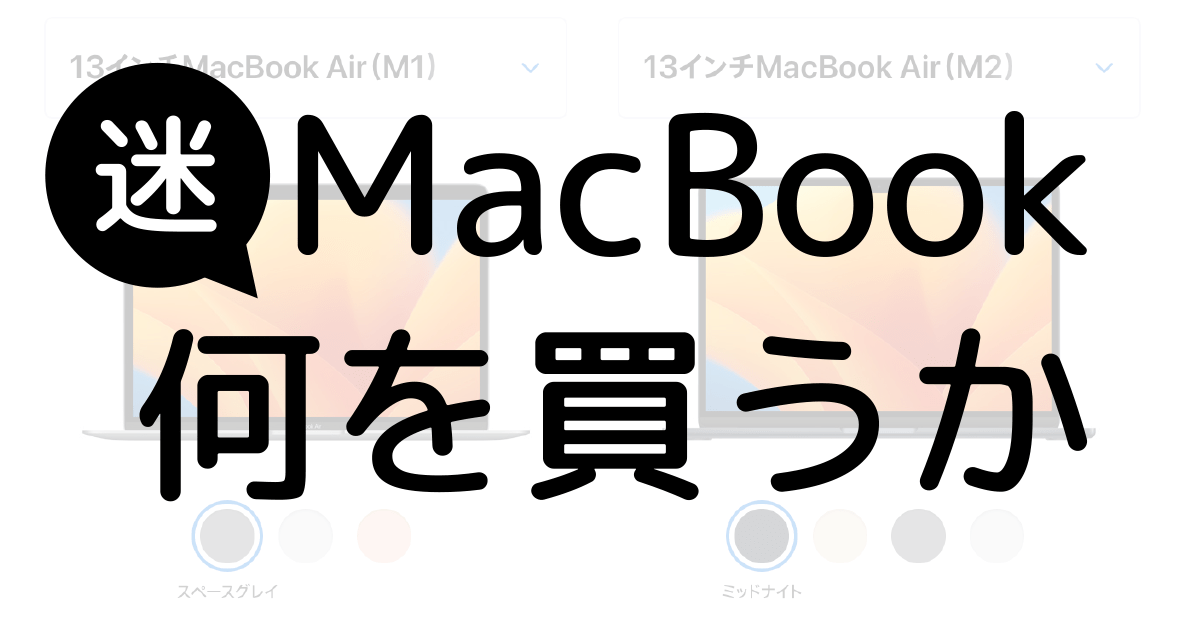新型MacBook Air2018の購入を決めたは良いけれど、さらにどのようなスペック(仕様)で購入したらいいのか?迷ってしまっていたこまおです!
おそらくデフォルト(標準)のままでは、今まで使っていた旧型MacBook Airとそれほど違いが無くなってしまいます。その時の反省を活かすのであれば、スペックアップは必須、でもそうすると金額の問題が出てくるし・・・悩む〜
今まで使用していたのは2012年製のMacBook Air。バッテリー消耗が早く(1時間しか使えない)、動作のたびにレイボーカーソルが出るようになってしまったため使いものにならなくなってしまいました。その記事はこちらを参照ください。
 こまお
こまお新しいMacBook Airに期待しているのは下に書いた3つです。
- バッテリー最大12時間
- 動作スピードのアップ
- Retinaディスプレイ
今回の記事は、新しいMacBook Airの購入した時に悩んだ仕様を確定するまでと、Appleの公式サイトからAppleローンで購入した時のレビューとなります。使用レビューではありません!
新型MacBook Air【2018年製】を購入するためにスペック(仕様)を決めました
新しいMacBook Airを購入するのは決まりましたが、どんなスペックにしするか?が次の課題でした。
購入するMacBook Airのスペック(仕様)で重視するポイント
購入するMacBook Airの仕様については、自分の使用用途と今までの経験から下記のポイントを重視して仕様アップをする予定です。
- 本体:新型2018年製
- メモリ:標準8GB → 16GB
- ストレージ:標準128GB → 512GB
- AppleCare:加入
いま持っている2012年製のMacBook Airは、購入時すべて標準のものでした。あとからメモリ4GBを増設して8GBにしていますが、標準の4GBではかなり遅かったのを記憶しています。
なので費用については、ある程度かかることは覚悟しないとなと考えてはいます。。。
本体:もちろん新型の2018年製を購入(旧型の2017年製でなく)
現行では旧型のMacBook Air(2017年製)で¥98,800 (税別) という選択肢もあります。
が、今回はあくまで新型のMacBook Air(2018年製)の購入が前提です。
本体費用だけで¥134,800(税別)
いきなりですが、10万オーバー。税込だと15万近くなります(汗)
メモリ:以前のマシンが8GBで心もとなかった
前に使っていたMacBook Airは、メモリが増設して8GBでした。それでもスピードとしては満足していなかったので、思い切って16GBの仕様変更にしようと決めました。
金額にしてプラス¥22,000(税別)
これくらいなら必要経費、必要経費・・・
ストレージ:以前のマシンが128GBで少ないと感じた
前に使っていたMacBook Airのストレージが128GBで、Windows10をBootCampで入れようものならギリギリな容量でした。
多少はグラフィックや動画処理をするつもりなので、標準にはしたくありません。256GB(プラス¥22,000)と悩みましたが、512GBのSSDに仕様変更することに決めました。
金額にしてプラス¥44,000(税別)
変な汗がでてきました・・・ (;・∀・)
AppleCare:さんざん迷いましたが加入
これはこれまで使っていたMacBook AirもAppleCareに加入していました。最後まで使うことはなく終わりましたが、結局は安心料というところでしょうか。転ばぬ先の杖ということで加入を決断。
金額にしてプラス¥23,800 (税別)
もうダメかも・・・ ((((;゚Д゚))))
気になる本体やプラスした仕様の合計金額は!?
かなりの金額になってしまいました。。。まじでMacBookProでいいんじゃね?という気がしてなりませんが、トータル金額…とくに税込トータル金額見たくない…
| 合計金額 → | ¥224,600 (税別) |
|---|---|
| 本体 | ¥134,800(税別) |
| メモリ | ¥22,000 (税別) |
| ストレージ | ¥44,000 (税別) |
| AppleCare(税別) | ¥23,800 (税別) |
うぉ~¥224,600!?って!!しかも税別、、、
税込でどん!242,568円なり〜(泣)
\(^o^)/
134,800円なんて金額はどこに行ってしまったんだ〜?という感じです。。。税込とはいえ、合計額は2倍近い金額が必要になってしまいそうです。



でも決めるしかないっす・・・
Apple Storeからの新型MacBook Airのガクブル購入レビューww
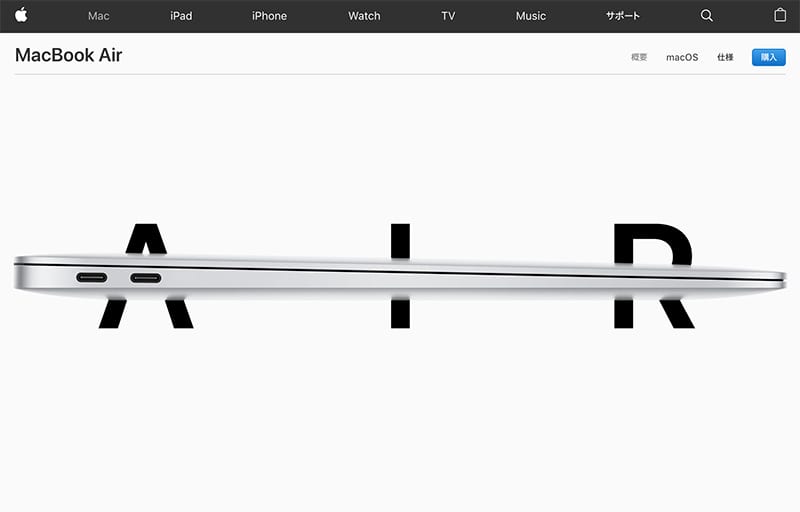
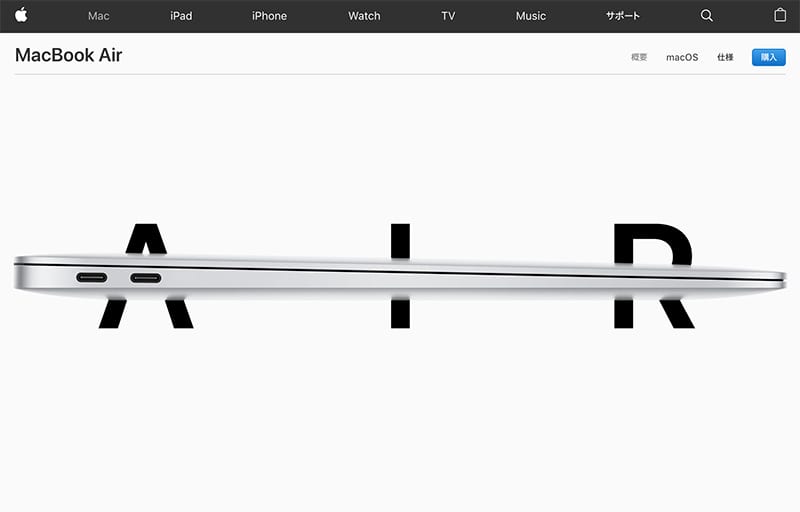
購入する内容が決まれば買うのは早いでしょう!ということで、気持ちが冷めないうちにApple 公式サイトに。
いよいよMacBook AirをApple公式サイトから購入します!
MacBook Air購入ページへいきます。
MacBook Airの仕様を選択
当然ながら一番低いスペックの新型MacBook Airを選択


〜画像の途中を省略〜
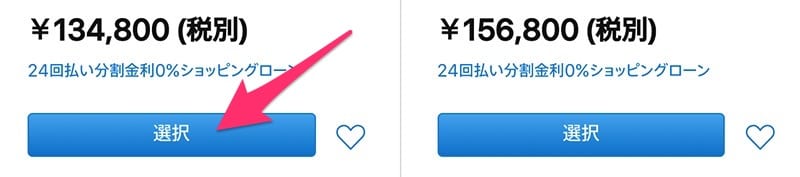
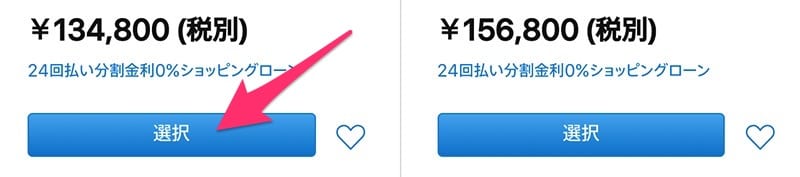
メモリとストレージを選択
さきほど決めた通りに、メモリは8GBから16GBに増やし、ストレージも128GBから二段階あげて512GBに増やしました。
スペックを上げるにつれ、増えていく金額ゲージが恐ろしいことに(泣)
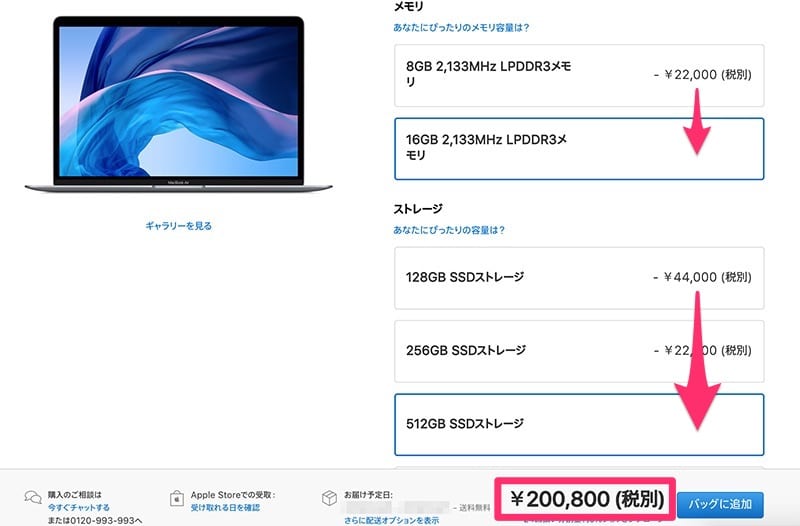
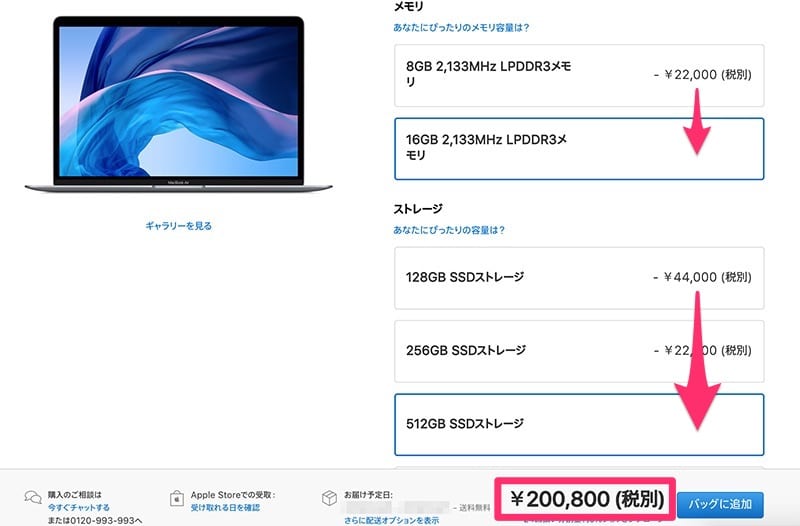
Appleケアも入るためバッグに追加
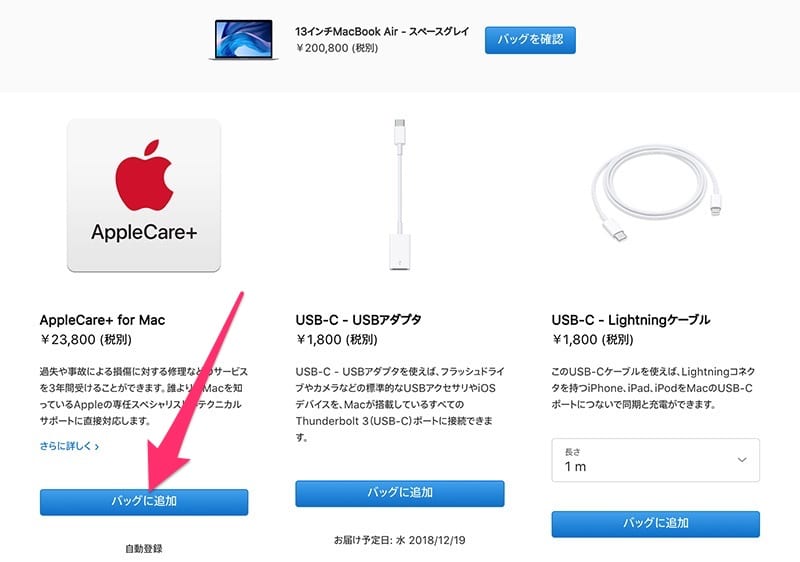
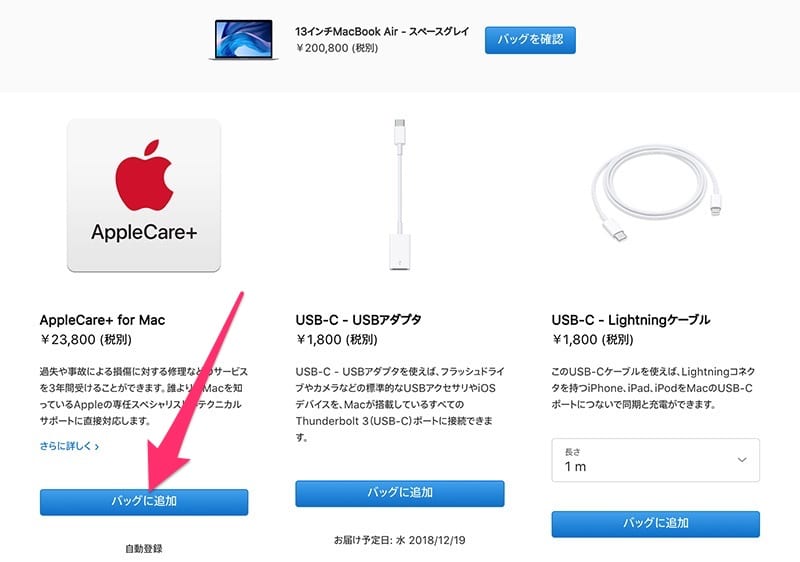
配送無料って!?こんだけ高い買い物なんだから・・・


バック内のアイテム確認
増やしたスペック(仕様)が、きちんと反映されているかを確認します。
金額を確認して・・・注文手続きをクリック
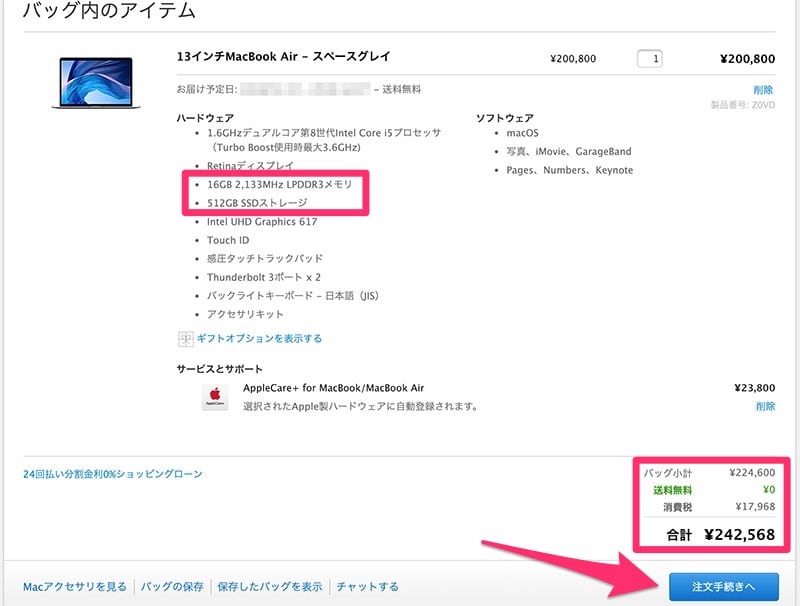
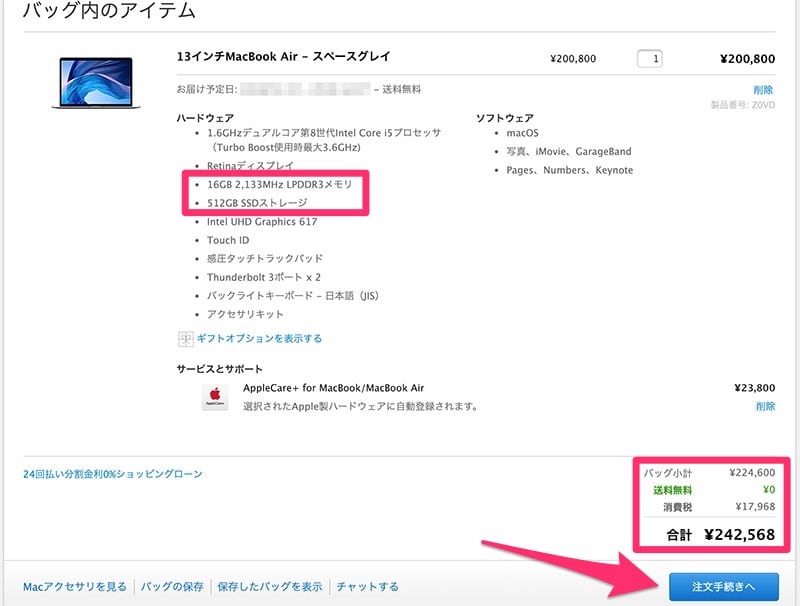
配送とストア受け取りのオプション確認画面
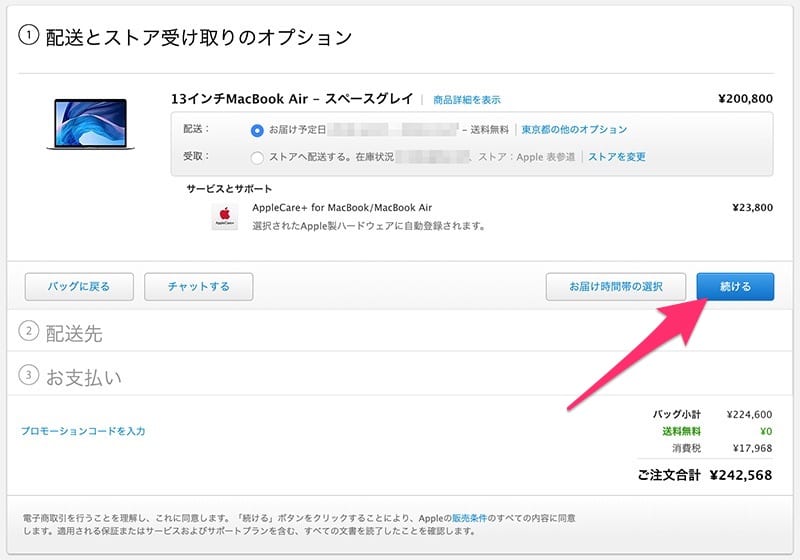
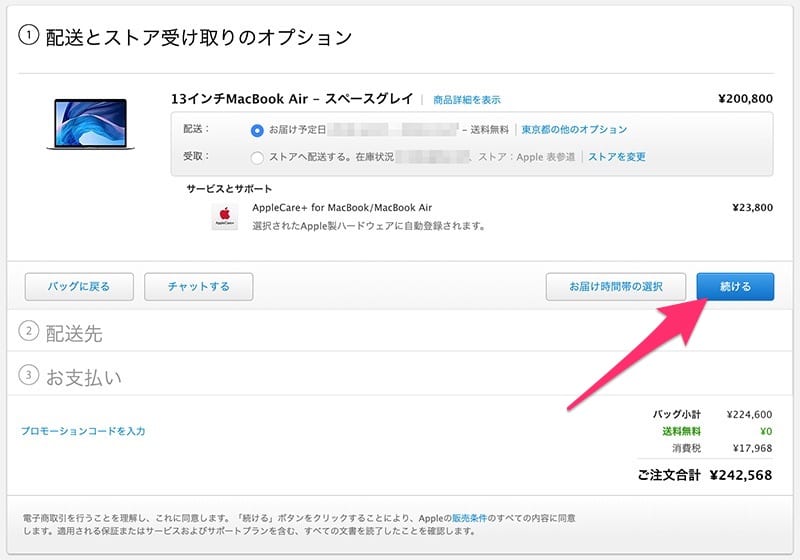
配送先の確認
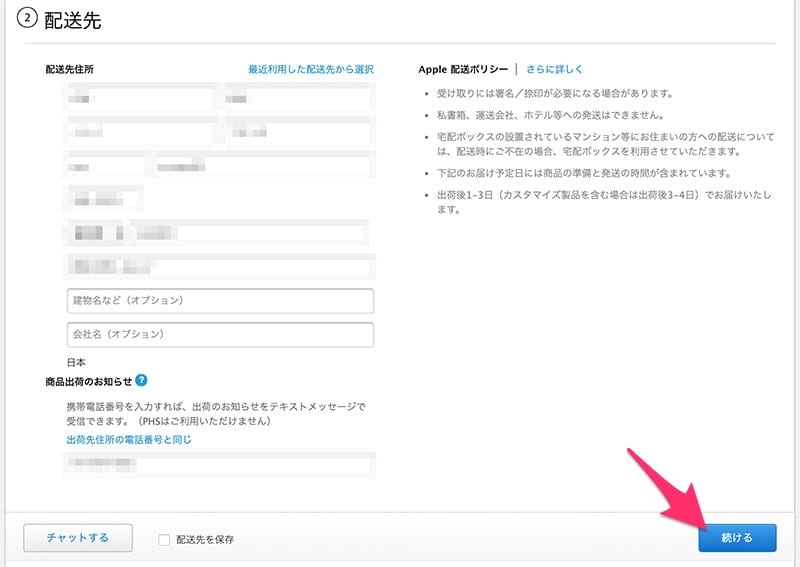
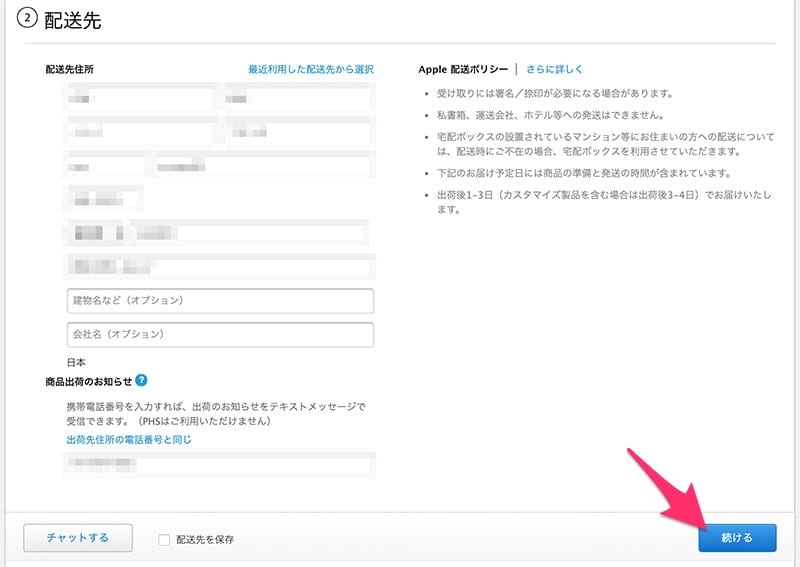
お支払いの確認
ここ一番大事です!
何が一番大事なのかというと、Appleローンを組もうとして、このクレジットカード支払画面で申し込みしたら当然に駄目です。
わたしのように24回のクレジットカード払いをする羽目になってしまいます。その時の泣くに泣けない経験をした記事はこちらを参照ください。


金利高いですよ〜(泣)なので、Appleローンを申し込む人は「ローン」ボタンをクリックしてくださいね!
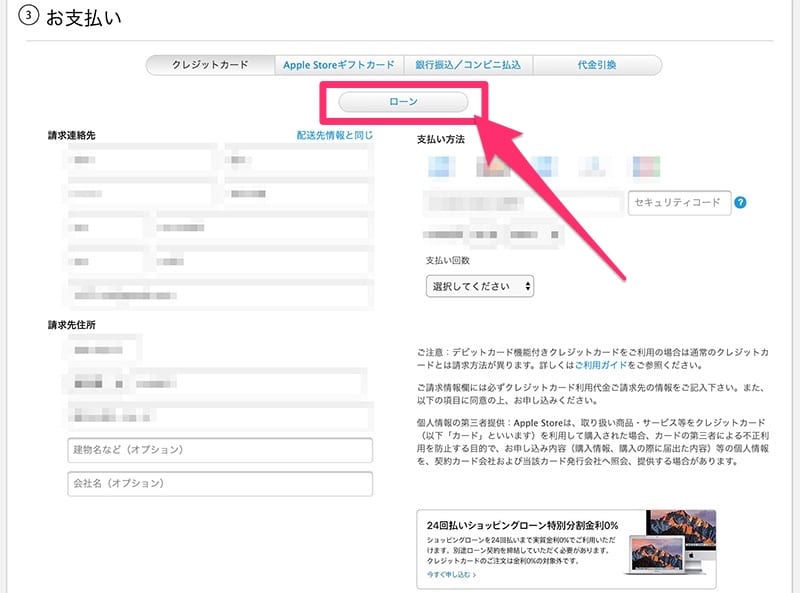
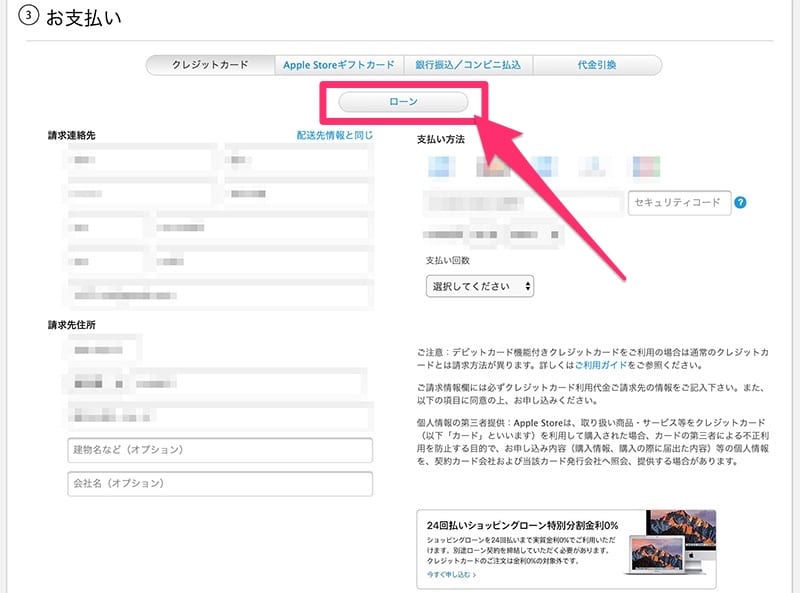
こちらが正しいAppleローンのお支払画面
この画面からAppleローンの支払受付が始まります。下にある続けるボタンをクリックしてお進みください。
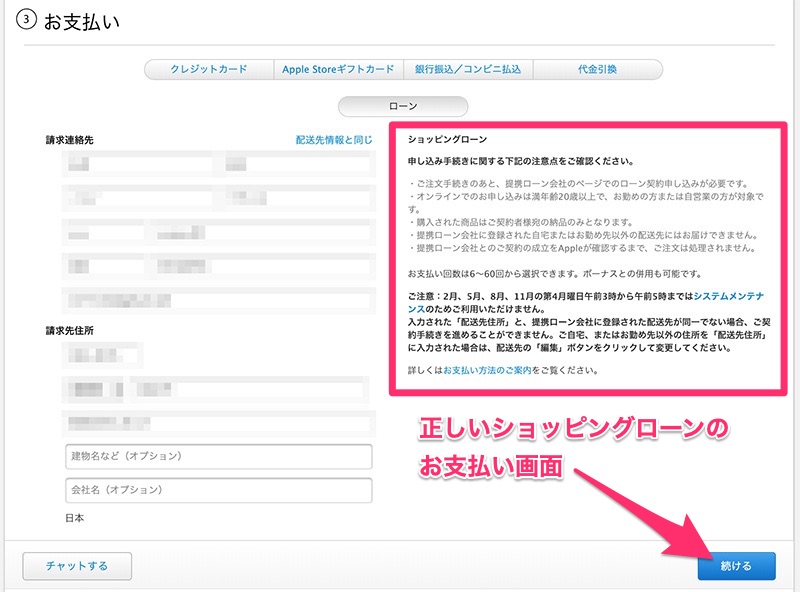
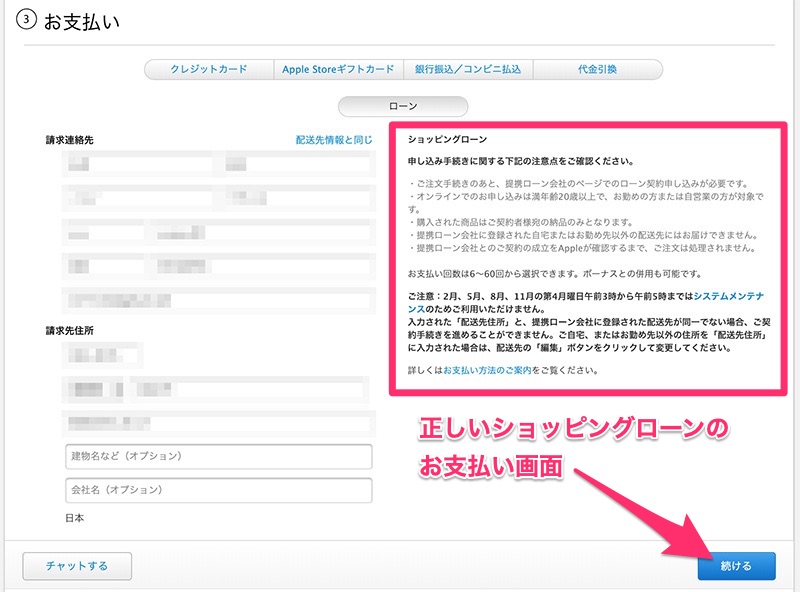
後は難しい部分はありません。要求される個人情報等の入力画面に淡々とキーボードを押していくだけです。スマホだとやりづらいので、ここはパソコンで操作することをおすすめします。
Appleローンの申し込み完了後は?
後は納品を待つだけ・・・ではありません。
オリコのショッピングローンの申し込みが終わった状態です。残りは下記の段取りが待っています。
- オリコ側のローン審査
- Appleのご注文ありがとうメール
- MacBook Airの配送
おそろしい金額(月々約1万円)になってしまいましたが、3年以上は使うと考えると妥当かなと思いました。
またAppleローンでの24回払いのため、2年で割って365日で割ると、一日あたり350円くらいの支払いとなるので、ま~いいかと。
Appleローンでの購入方法はこちらを参考に。
購入後に開始されたPayPayの「100億円あげちゃうキャンペーン」について
つい先日までPayPayの「100億円あげちゃうキャンペーン」というのが実施されていました。
PayPayで購入した人には20%ポイント還元、さらに10〜40人に1人に全額返金(最大10万円相当)というかなりインパクトのあるキャンペーン。
実際にこのキャンペーン中は、Apple製品を購入しようとPayPayが使える家電量販店にお客様が殺到しておりました。まさにPayPay特需ですよね。
好評につき、100億円あげちゃうキャンペーンは、12月13日(開始から10日間)で100億円相当に達したため終了いたしました。皆様に予想を上回るご愛顧をいただきまして、誠にありがとうございます。
参考サイト:PayPay
残念ながらPayPayのキャンペーン前に購入しています。実際にその時に実施されていたら、どうしていたのか。。。また迷っていたとは思います。
それでも最終的にはAppleローンを使って購入していたと思います。いっきにお金が引き落とされてしまうよりも、毎月支払う方が(無金利ですし)自分としてはメリットが高いですから。
新型MacBook Airの納期が今回遅かった!?
前回のApple認定整備品を購入した時は納期がすぐに確定して、すぐに配送してもらえました。ですが今回は非常に遅かったんです(泣)
なぜ納期が遅くなっていたのか?
そもそも遅くなっていたのはAppleローンの元締めであるオリコの対応が遅かったのです、
オリコのローン審査(ローン審査結果のメール)が前回は1日もかからなかったのですが、今回は数日かかっていました。
何でだ〜?オリコ!何かこちら側に落ち度でも!?
なので催促(確認)の電話をしてみましたところ、オリコの女性オペレータの方が親切に対応いただきまして、申し込みが多く遅れていたとのこと。



「あとちょっとなので、少々お待ちください」と言われたので、待ってみますw
そうすると、本当に翌日オリコからの審査完了のメールが届きました。
あとは納品を待つだけです!(・∀・)
まとめ:新型MacBook Air 購入仕様レビュー
購入したMacBook Airのスペックと費用など
最終的に購入した新型MacBook Airのスペックは下記の表になりました。
| 合計金額 → | ¥224,600 (税別) | ¥242,568 (税込) |
|---|---|---|
| 本体:MacBook Air 2018 | ¥134,800(税別) | ¥145,584(税込) |
| メモリ:8GB → 16GB | ¥22,000(税別) | ¥23,760(税込) |
| ストレージ:128GB → 512GB | ¥44,000(税別) | ¥47,520(税込) |
| AppleCareに加入 | ¥23,800(税別) | ¥25,704(税込) |
| MacBook Air (Retina, 13-inch, 2018) – 技術仕様 | ||
ネットで完結できるので本当に楽
けっきょく新型の2018 MacBook Airにすると決めてからも、購入するまでに決めないといけない仕様やサービスがありました。
その内容によって最終的な費用が変わるため大切な内容です。
ただ内容が決まっていれば、ネット(Apple公式サイト)で購入できるのでとっても楽ですね。
記事を書いた所感:編集後記
いままで使っていた旧型MacBook Airの購入内容もすっかり忘れており、記録することが大事だとあらためて感じた次第です。
また次回いつの日か、この購入したMacBook Airが古くなった時、新しいパソコンを購入する時に参考になると思ってこの記事を書きました。
読んでくれた人にも参考になるとさいわいです。
ありがとうございました (^O^)/